Особое очарование внешнего вида изображения часто может стать решающим фактором для эмоционального воздействия фотографии. В этом уроке я покажу вам, как создать "образ места преступления " с помощью Adobe Photoshop. Этот термин описывает таинственный, напряженный стиль, который часто встречается в криминальных фильмах и сериалах. С помощью целенаправленного выбора цвета и эффектов вы сможете превратить обычное изображение в захватывающее произведение искусства.
Ключевые выводы
- Выбор цвета имеет решающее значение для настроения картины.
- С помощью правильной техники можно добиться простых эффектов и создать профессиональный образ.
- Photoshop предлагает множество способов создать образ изображения без ущерба для качества.
Пошаговое руководство
Чтобы создать индивидуальный образ места преступления, следуйте этим простым шагам, которые помогут вам добиться превосходных результатов.
1. Сделайте правильный выбор цвета
Прежде чем приступить к редактированию, внимательно изучите свое изображение. Подумайте, какие эмоции вы хотите передать. Например, загадочный вид можно создать с помощью синих тонов, как это часто бывает в криминальных сериалах. Подумайте, какой цвет вы предпочитаете - холодный синий или более темный.
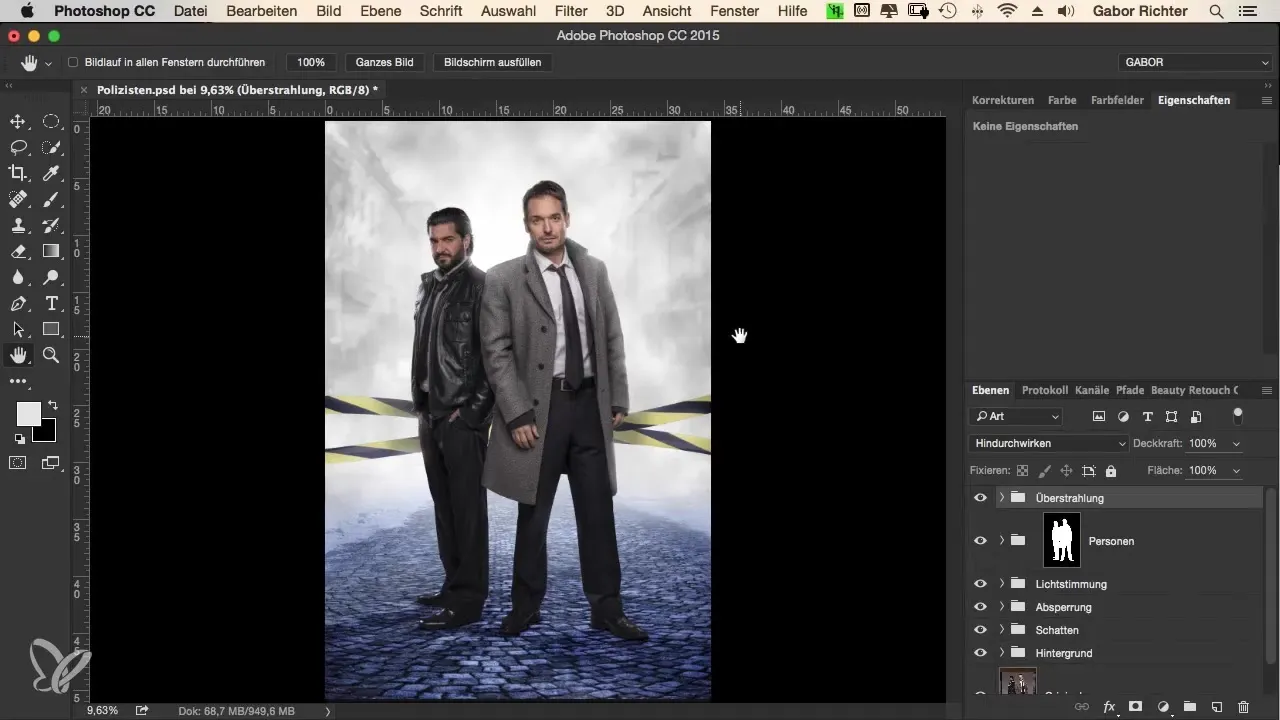
2. Создайте цветовую область
Создайте новую группу и назовите ее "Взгляд". Затем вы можете создать цветовое пространство в этой группе. Выберите не слишком насыщенный оттенок голубого или другого темно-синего цвета. Создав цветовую область, установите режим наложения на "Мягкий свет". Это обеспечит мягкое взаимодействие цвета с изображением.
3. Настройте непрозрачность
Непрозрачность этого слоя следует отрегулировать, чтобы смягчить эффект цвета. Установите непрозрачность примерно на 16 %. Это придаст изображению тонкий эффект, который, тем не менее, достаточно значителен, чтобы изменить общий вид изображения.
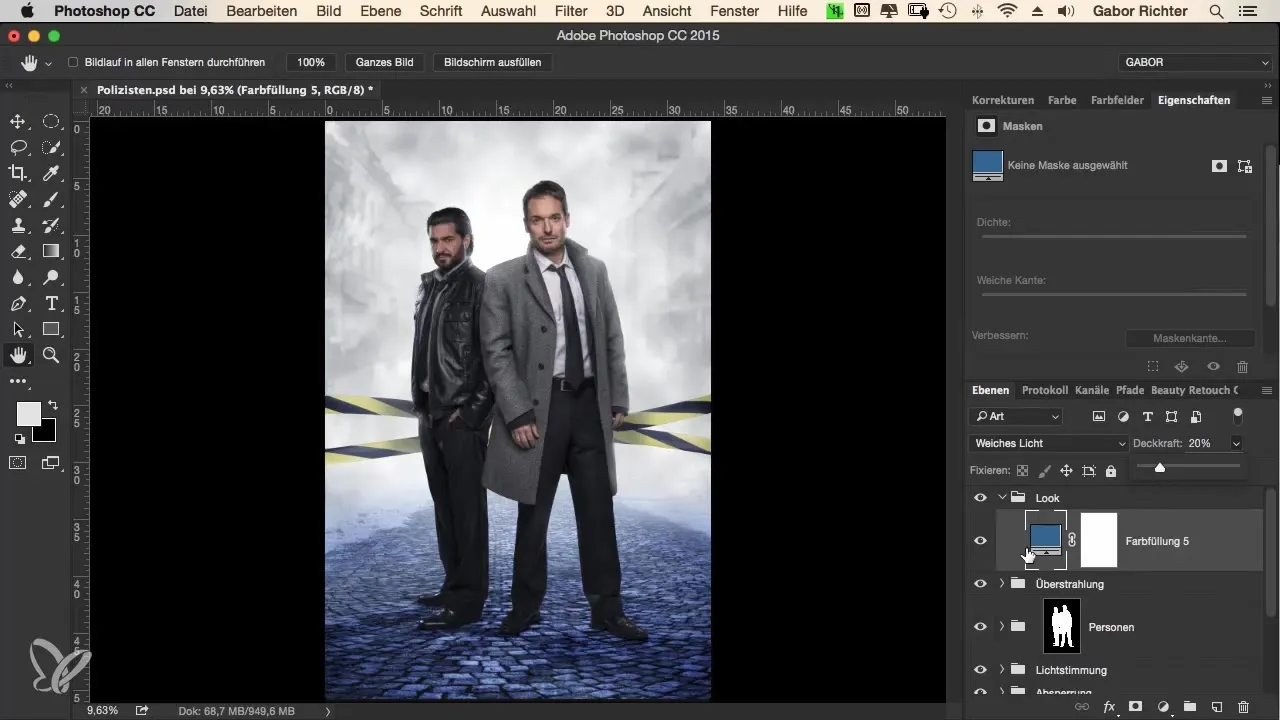
4 Добавьте туман и настроение
Чтобы еще больше улучшить изображение, добавьте новый слой и импортируйте частицы, которые вы сняли со вспышкой в сложных условиях освещения. Если вы переключите режим наложения на "Умножение негатива", появятся мелкие частицы, придающие изображению таинственный оттенок. Эти небольшие эффекты могут усилить напряжение в изображении.
5 Настройка частиц
Расположите частицы так, чтобы они выглядели объемными, не перекрывая основной мотив. Следите за тем, чтобы частицы не оказывались на лице главного объекта. Вы можете слегка поворачивать и увеличивать их, чтобы добиться желаемой композиции. Соответствующая группа поможет вам легче упорядочить элементы.
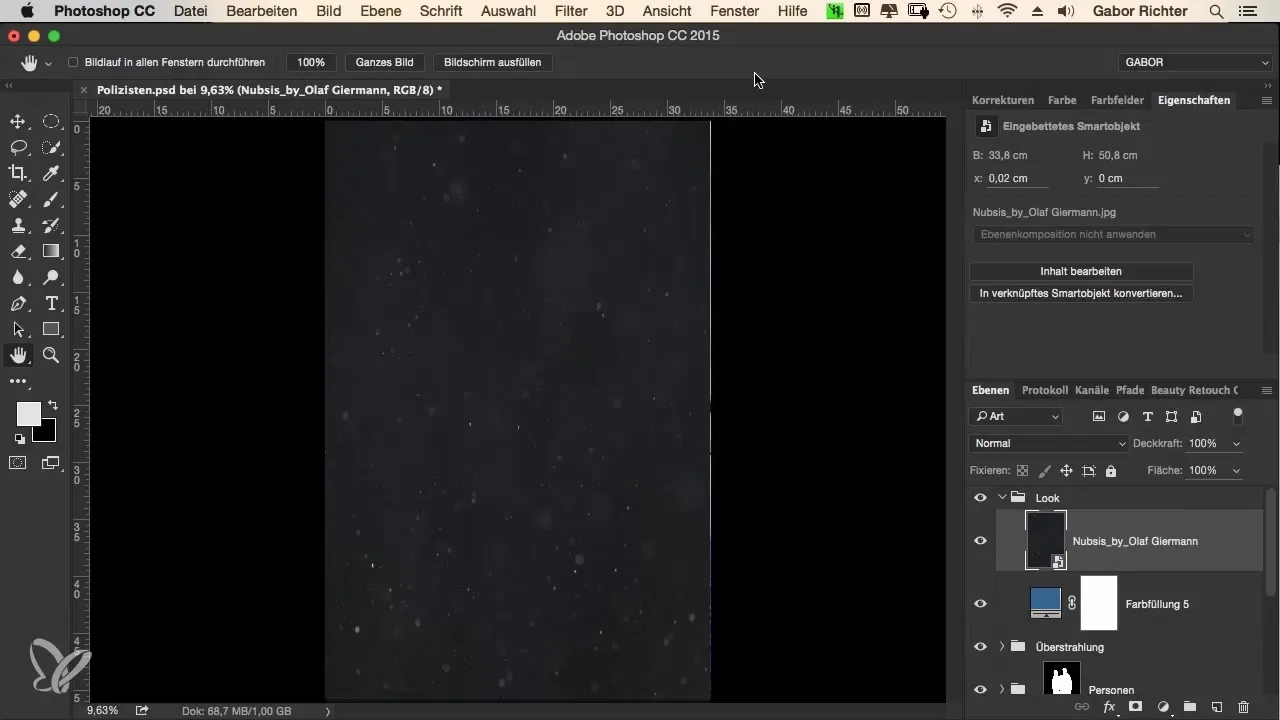
6. настройка глубины
Чтобы изображение не выглядело плоским, добавьте тональную коррекцию, чтобы подчеркнуть глубину. Использование обтравочной маски позволяет точно применить эту коррекцию, не влияя на общее изображение.
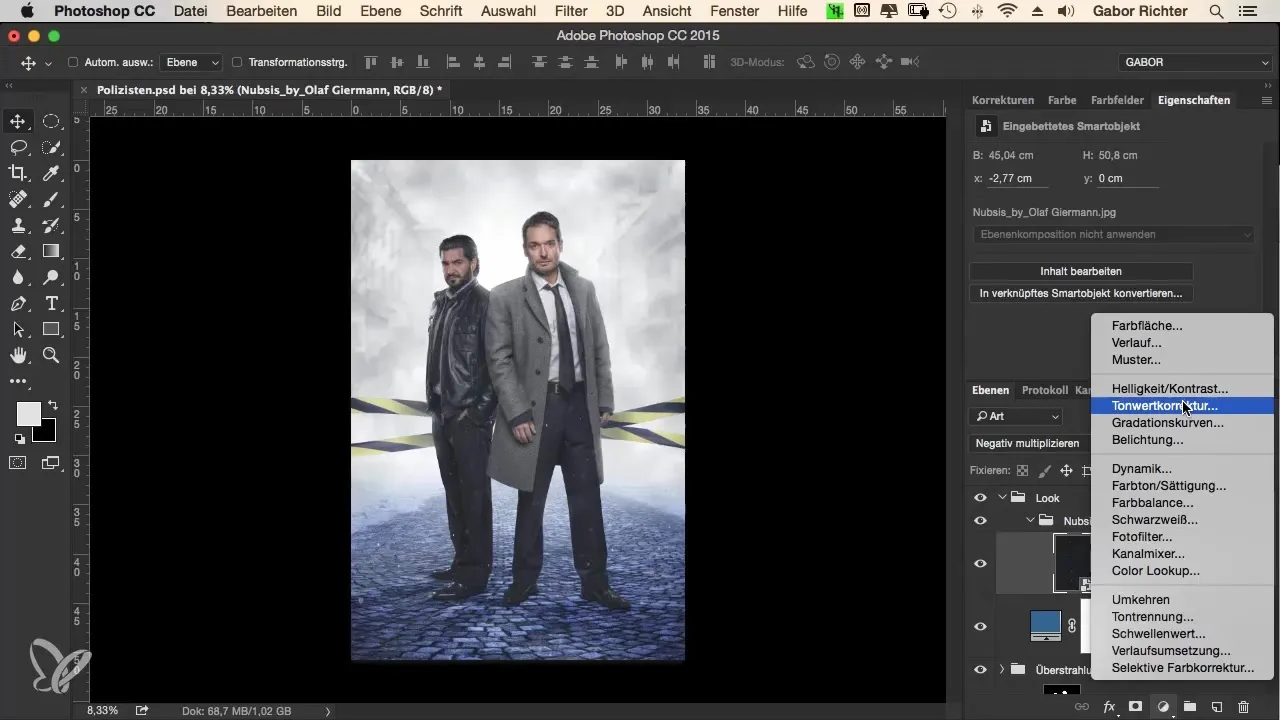
7. создание тумана
Для более равномерного распределения тумана можно снова создать пустой слой и использовать фильтр "Разностные облака". Этот метод распределяет туман неравномерно по всему изображению, что очень благоприятно для создания малинового оттенка. Снова установите режим смешивания на "Мягкий свет" и уменьшите непрозрачность примерно до 20 %.
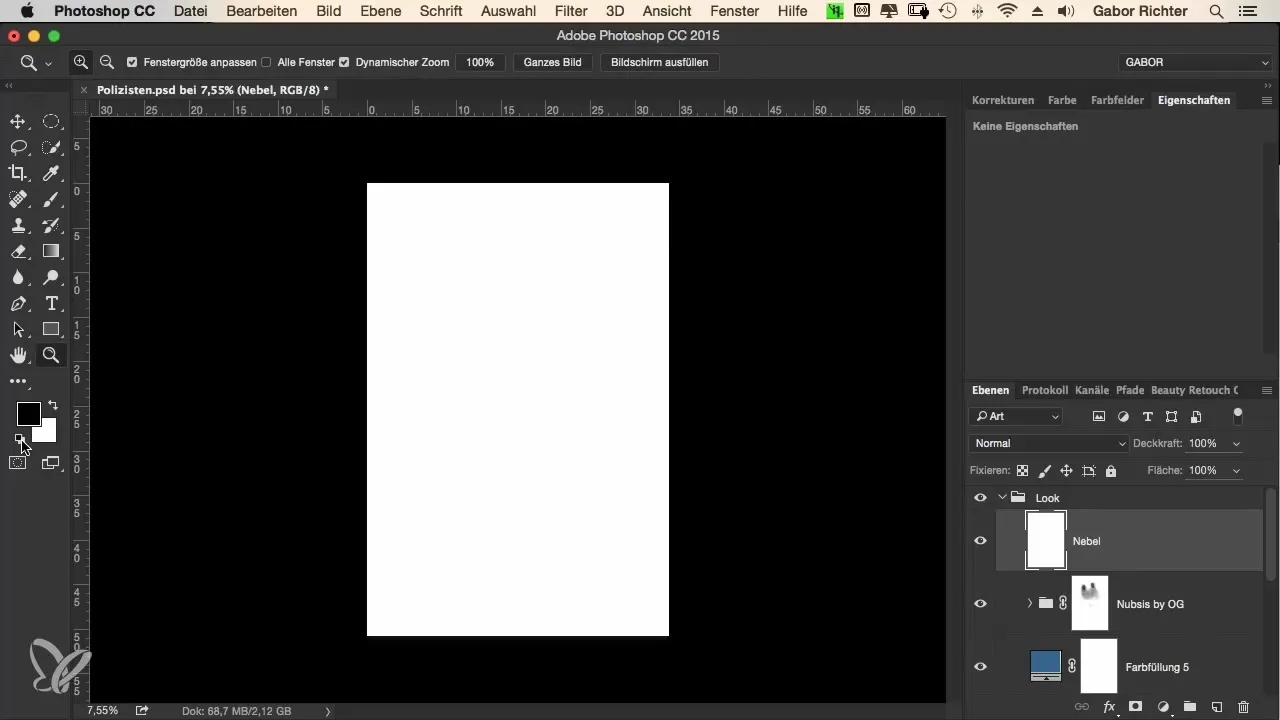
8. Используйте кисть
Вы можете добавить несколько штрихов к изображению с помощью мягкой кисти и очень низкой непрозрачности (1-3 %), чтобы усилить эффект тумана. Эти дополнительные эффекты тумана помогут сделать изображение еще более атмосферным.
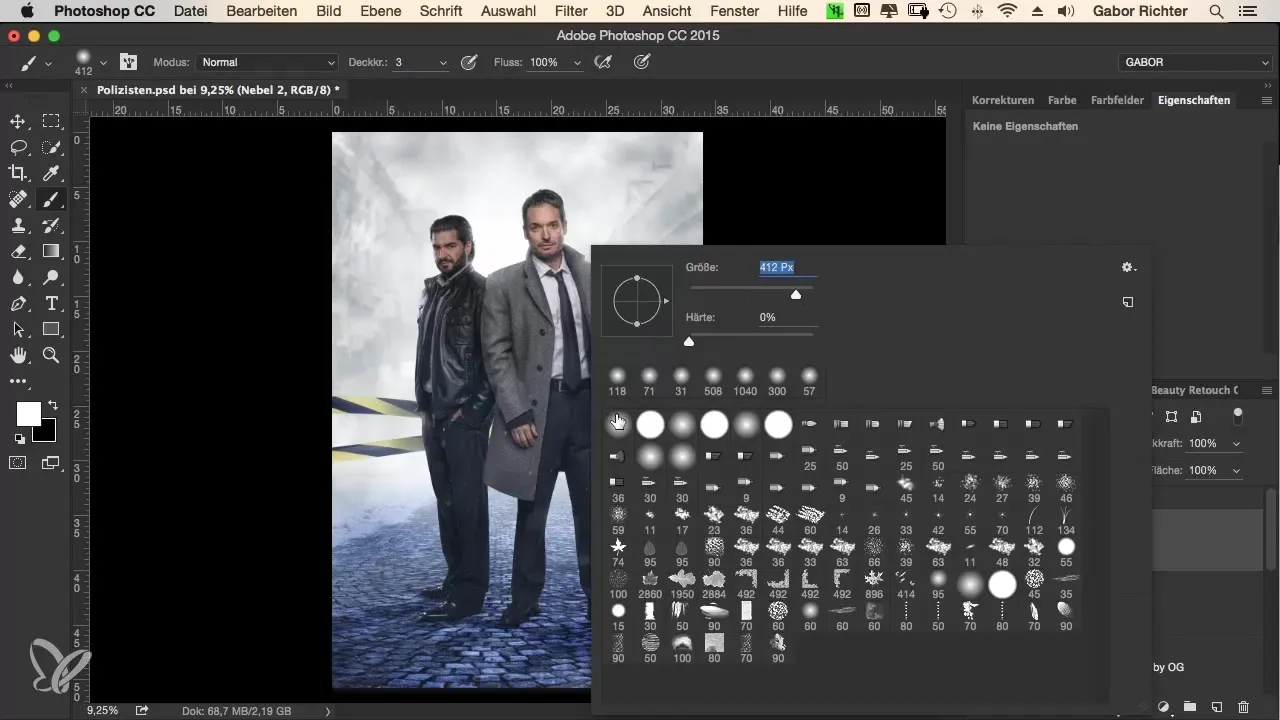
9. Тонкая настройка
Посмотрите на изображение под разными углами и проверьте, не нужно ли подправить или удалить некоторые ранние новинки, чтобы сохранить контрастность и четкость. Отключите отвлекающие частицы, которые отвлекают от основного фокуса.
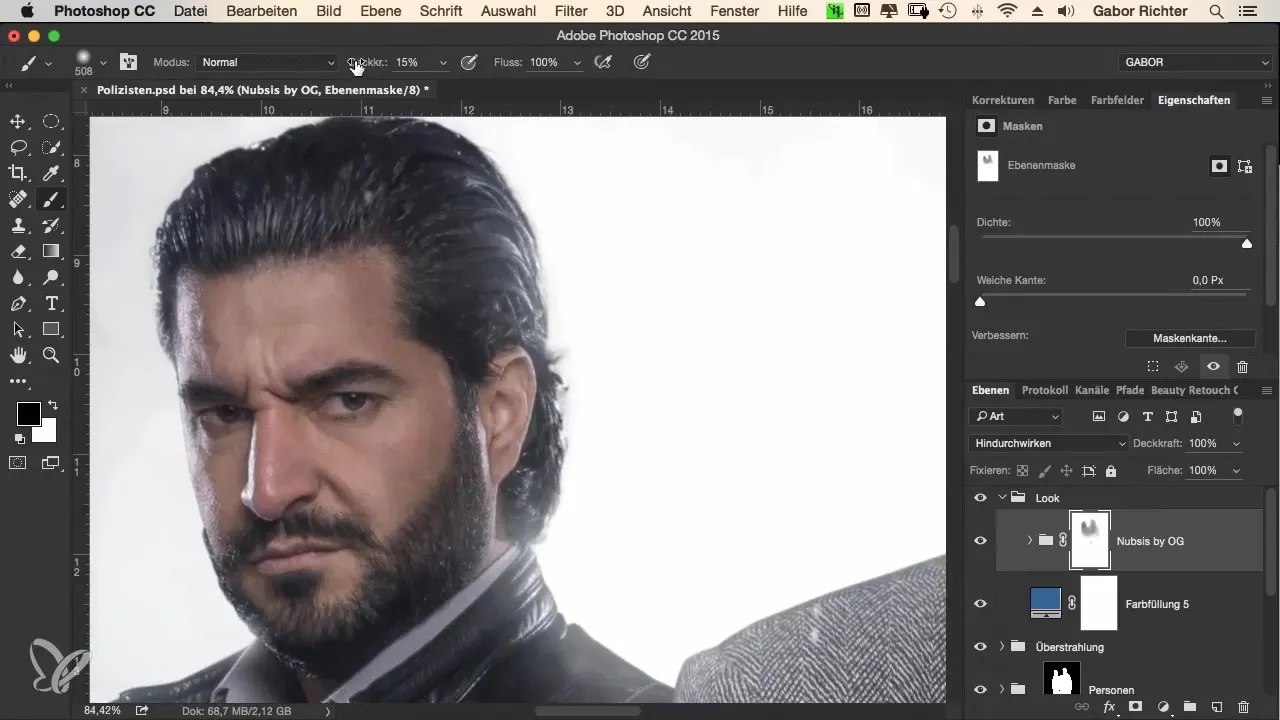
10 Завершение работы и корректировка
Наконец, уменьшите непрозрачность слоя с туманом и частицами, чтобы найти идеальный баланс между контуром и настроением. Сверьте изображение с оригинальным снимком и убедитесь, что вы довольны результатом.
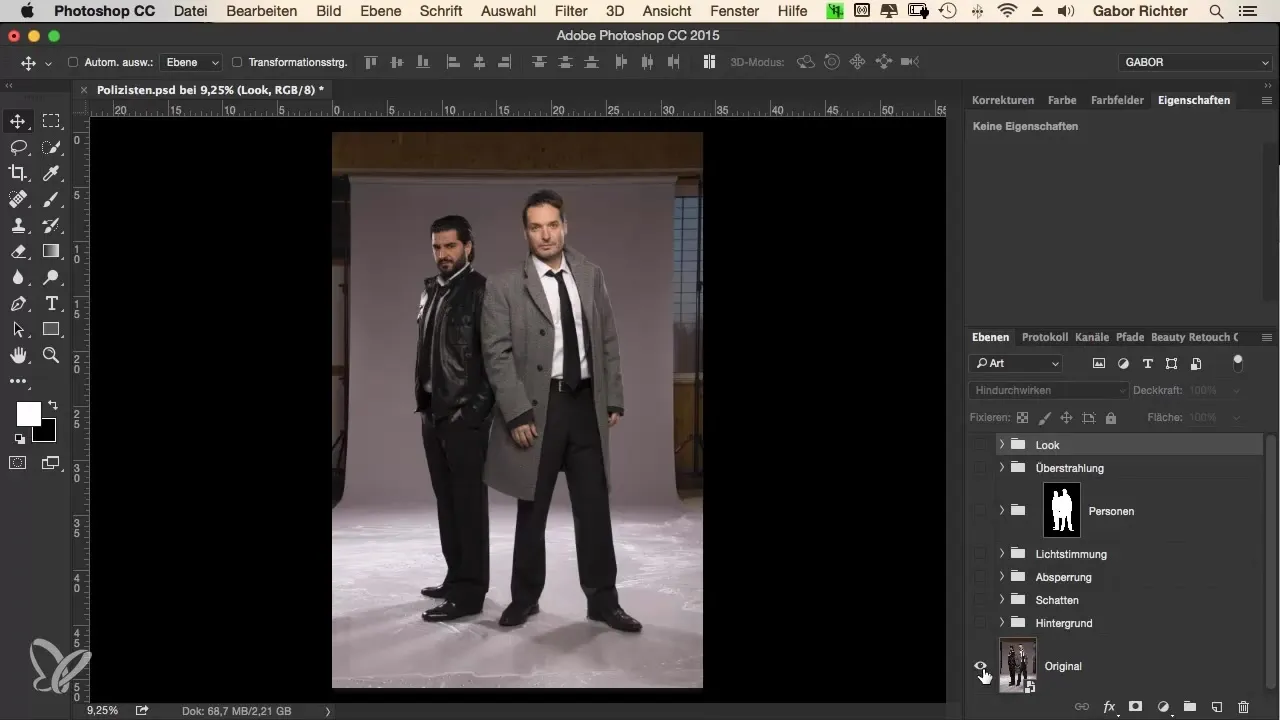
Резюме - Вид места преступления в Photoshop - пошаговое руководство по созданию загадочного вида изображения
Из этого урока вы узнали, как создать в Photoshop захватывающий образ места преступления с помощью целенаправленного выбора цветов и простых приемов. Следуя этим шагам, вы сможете придать своему изображению совершенно новую атмосферу.
Часто задаваемые вопросы
Как выбрать правильный цвет для изображения?Подумайте об эмоциях, которые вы хотите передать, и выберите цвет, который их отражает.
Могу ли я в любой момент удалить или настроить частицы?Да, благодаря использованию групп и масок вы можете в любой момент внести коррективы, чтобы оптимизировать изображение в целом.
Что делать, если изображение выглядит слишком тусклым? Добавьте тональную коррекцию, чтобы увеличить глубину и сделать изображение более ярким.


